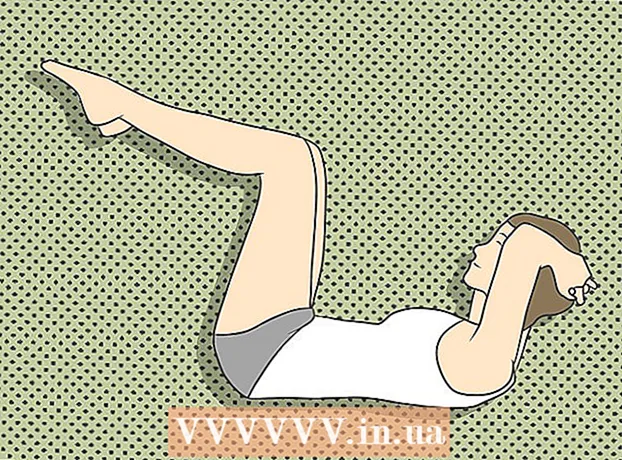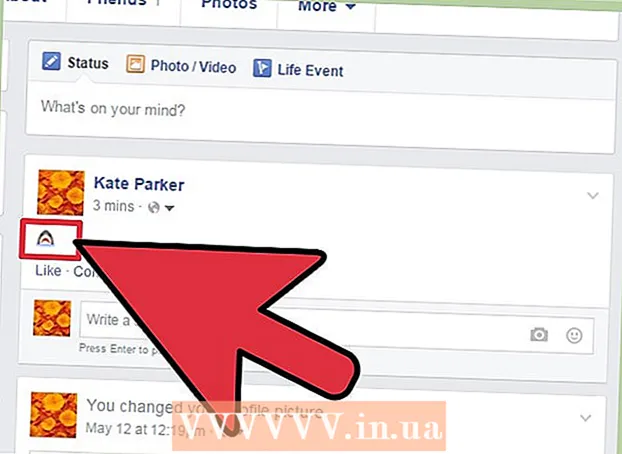Հեղինակ:
Judy Howell
Ստեղծման Ամսաթիվը:
25 Հուլիս 2021
Թարմացման Ամսաթիվը:
1 Հուլիս 2024
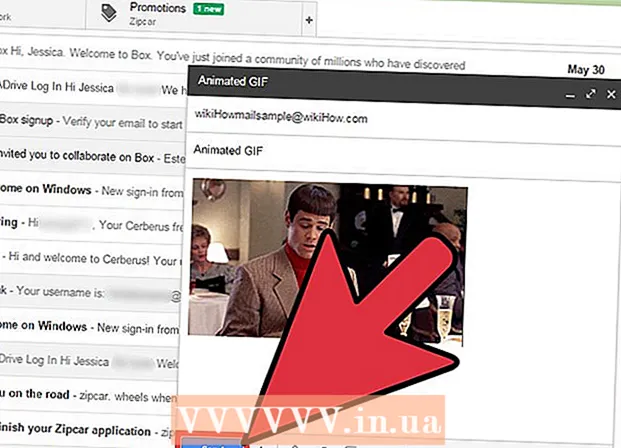
Բովանդակություն
Եթե գրասենյակում կամ ձեր ընկերական շրջապատում շատ զվարճալի անիմացիոն GIF- ներ են ուղարկվում, այնուհետև կցանկանայիք այդ անիմացիոն GIF- ներից մեկը ավելացնել նաև Gmail հաղորդագրության: Այնուամենայնիվ, եթե ձեր հաղորդագրության մեջ պատճենեք GIF- ը, անիմացիան չի գործի, և եթե այն որպես հավելված ավելացնեք, ստացողները ստիպված կլինեն բացել հավելվածը ՝ այն տեսնելու համար: Ինչպե՞ս եք շարժվող GIF- ն ուղղակիորեն ավելացնում Gmail էլ. Փոստին:
Քայլել
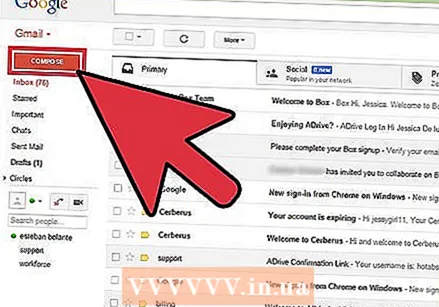 Գրեք ձեր էլ. Դուք գիտեք, թե ինչպես է դա գործում; մուտք գործեք ձեր Gmail հաշիվ, կտտացրեք Կազմեք կամ Պատասխանեք և գրեք ձեր էլ. փոստը, ինչպես ցանկանում եք: Կարող եք նաև դա անել ձեր GIF- ը տեղադրելուց հետո, ընտրությունը ձերն է:
Գրեք ձեր էլ. Դուք գիտեք, թե ինչպես է դա գործում; մուտք գործեք ձեր Gmail հաշիվ, կտտացրեք Կազմեք կամ Պատասխանեք և գրեք ձեր էլ. փոստը, ինչպես ցանկանում եք: Կարող եք նաև դա անել ձեր GIF- ը տեղադրելուց հետո, ընտրությունը ձերն է:  Գտեք ձեր GIF- ը: Շարժվող GIF- ները դարձել են ինտերնետի միջոցով հաղորդակցության սովորական մաս: Միլիոնավոր մարդիկ ժամանակ և ջանք են ծախսում զվարճալի և զվարճալի անիմացիոն GIF ստեղծելու համար: Եթե դուք արդեն չգիտեք, թե որ GIF եք ուզում, գտեք այն համացանցում: Փորձեք նման որոնում զվարճալի gif կամ կուսակցական gif կամ կատու թույն, անկասկած կգտնեք GIF- ը, որը ձեզ համար ճիշտ հաղորդագրություն է փոխանցում:
Գտեք ձեր GIF- ը: Շարժվող GIF- ները դարձել են ինտերնետի միջոցով հաղորդակցության սովորական մաս: Միլիոնավոր մարդիկ ժամանակ և ջանք են ծախսում զվարճալի և զվարճալի անիմացիոն GIF ստեղծելու համար: Եթե դուք արդեն չգիտեք, թե որ GIF եք ուզում, գտեք այն համացանցում: Փորձեք նման որոնում զվարճալի gif կամ կուսակցական gif կամ կատու թույն, անկասկած կգտնեք GIF- ը, որը ձեզ համար ճիշտ հաղորդագրություն է փոխանցում: 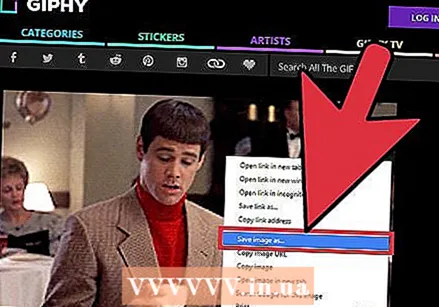 Պահեք GIF- ը ձեր համակարգչում կամ գտեք ճշգրիտ URL- ն: Շարժվող GIF- ը ձեր էլ.փոստին ավելացնելու համար հարկավոր է այն պահպանել: Պատճենումն ու տեղադրումը բավարար չէ, ձեր հաղորդագրության մեջ ստացվում է միայն անշարժ պատկեր, ինչը շատ ավելի քիչ զվարճալի է:
Պահեք GIF- ը ձեր համակարգչում կամ գտեք ճշգրիտ URL- ն: Շարժվող GIF- ը ձեր էլ.փոստին ավելացնելու համար հարկավոր է այն պահպանել: Պատճենումն ու տեղադրումը բավարար չէ, ձեր հաղորդագրության մեջ ստացվում է միայն անշարժ պատկեր, ինչը շատ ավելի քիչ զվարճալի է: - Պատկերը կարող եք տեղադրել GIF- ի URL- ի հետ, բայց դա հնարավոր է միայն այն դեպքում, եթե ունեք պատկերի ճշգրիտ URL: Այսպիսով, GIF պարունակող ինտերնետային էջի հղումը չի աշխատի: Դուք կարող եք գտնել ճշգրիտ URL- ը ՝ մկնիկի աջ կոճակով սեղմելով Gif- ին, այնուհետև Պատճենել պատկերի URL- ն ընտրելու համար: Եթե կարծում եք, որ դա դժվար է, լավագույնն այն է, որ ֆայլը պահեք ձեր աշխատասեղանին:
- Ֆայլը ձեր համակարգչում պահելու համար սեղմեք աջ նկարի վրա և ընտրեք Պահպանել պատկերը որպես, Պատկերը պահեք մի վայրում, որտեղից կարող եք հեշտությամբ մուտք գործել, օրինակ ՝ ձեր աշխատասեղանը: Ուղարկելուց հետո կարող եք ջնջել ֆայլը:
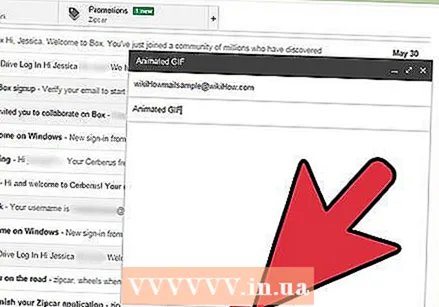 Կտտացրեք պատկերակին ՝ Տեղադրել լուսանկար Gmail- ում: Այս մեկն ասես սար է, որի վերեւում արև է և գտնվում է ձեր կողմից կազմվող էլ.փոստի ներքևում: Սեղմելուց հետո ավելի փոքր էկրան կբացվի ՝ ձեր պատկերը ընտրելու համար:
Կտտացրեք պատկերակին ՝ Տեղադրել լուսանկար Gmail- ում: Այս մեկն ասես սար է, որի վերեւում արև է և գտնվում է ձեր կողմից կազմվող էլ.փոստի ներքևում: Սեղմելուց հետո ավելի փոքր էկրան կբացվի ՝ ձեր պատկերը ընտրելու համար: 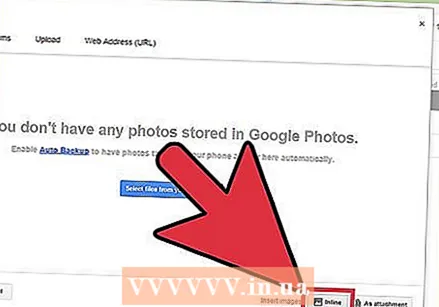 Համոզվեք, որ Տեղադրեք պատկերներ ներքևի աջ տարբերակ Անուղղակի պետություն Եթե ոչ, ձեր GIF- ը կավելացվի որպես հավելված, և ստացողները ստիպված կլինեն բացել այն ՝ այն տեսնելու համար:
Համոզվեք, որ Տեղադրեք պատկերներ ներքևի աջ տարբերակ Անուղղակի պետություն Եթե ոչ, ձեր GIF- ը կավելացվի որպես հավելված, և ստացողները ստիպված կլինեն բացել այն ՝ այն տեսնելու համար: 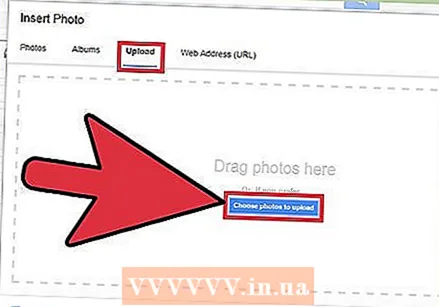 Ընտրեք ձեր GIF- ը: Կա երկու տարբերակ, որոնք աշխատում են GIF- ներ տեղադրելու համար. Դուք կարող եք ընտրել վերբեռնել եթե GIF- ը պահպանել եք ձեր համակարգչում կամ դրանից առաջ Վեբ հասցեի URLեթե ունեք պատկերի ճշգրիտ URL:
Ընտրեք ձեր GIF- ը: Կա երկու տարբերակ, որոնք աշխատում են GIF- ներ տեղադրելու համար. Դուք կարող եք ընտրել վերբեռնել եթե GIF- ը պահպանել եք ձեր համակարգչում կամ դրանից առաջ Վեբ հասցեի URLեթե ունեք պատկերի ճշգրիտ URL: - Եթե նախընտրում եք վերբեռնել, կարող եք ցանկալի GIF- ը քաշել դեպի վերբեռնման պատուհան կամ սեղմել Ընտրել լուսանկարները վերբեռնելու համար:Ընտրեք ձեր GIF- ը և կտտացրեք Բացեք: Դրանից հետո ֆայլը պետք է ավտոմատ կցվի ձեր էլ. Փոստին: Եթե ոչ, կտտացրեք Տեղադրել ՝ վերբեռնումը հաստատելու համար:
- Եթե վեբ հասցե եք օգտագործում օգտագործել, տեղադրեք պատկերի ճշգրիտ URL- ը տեքստային բլոկում: Եթե URL- ը ճիշտ է, կհայտնվի պատկերի նախադիտում: Դրանից հետո կտտացրեք Տեղադրեք պատուհանում ՝ էլփոստի մեջ տեղադրելու համար:
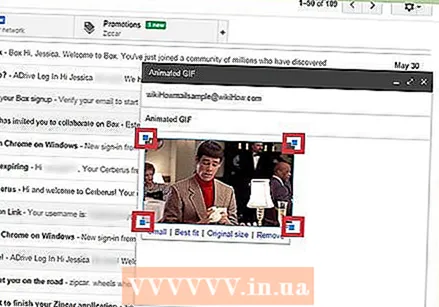 Անհրաժեշտության դեպքում կարգավորեք ձեր GIF- ի չափը և գտնվելու վայրը: Կտտացրեք պատկերին, այն շրջապատված կլինի կապույտ շրջանակով: Դրանից հետո կարող եք քաշել անկյունները ՝ պատկերը չափափոխելու համար և կտտացրեք և քաշեք պատկերը ՝ այն տեղափոխելու համար: Կարող եք նաև ընտրել Gmail- ի առաջարկվող ընտրանքներից, օրինակ փոքր, լավագույն պիտանի և սկզբնական չափը, Անհրաժեշտության դեպքում կարող եք նաև ջնջել պատկերը ՝ օգտագործելով հղումը, որը հայտնվում է GIF- ի տակ:
Անհրաժեշտության դեպքում կարգավորեք ձեր GIF- ի չափը և գտնվելու վայրը: Կտտացրեք պատկերին, այն շրջապատված կլինի կապույտ շրջանակով: Դրանից հետո կարող եք քաշել անկյունները ՝ պատկերը չափափոխելու համար և կտտացրեք և քաշեք պատկերը ՝ այն տեղափոխելու համար: Կարող եք նաև ընտրել Gmail- ի առաջարկվող ընտրանքներից, օրինակ փոքր, լավագույն պիտանի և սկզբնական չափը, Անհրաժեշտության դեպքում կարող եք նաև ջնջել պատկերը ՝ օգտագործելով հղումը, որը հայտնվում է GIF- ի տակ: - Եթե ցանկանում եք տեղափոխել Gif- ը, կարող եք այն քարշ տալ էլփոստի մեկ այլ մաս կամ տեքստը տեղափոխել, եթե ավելի հեշտ եք գտնում:
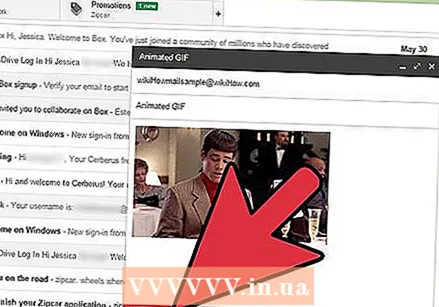 Ուղարկեք ձեր էլ. Հաղորդագրությունը գրելուց, ստացողներին ավելացնելուց և ձեր անիմացիոն GIF- ը տեղադրելուց հետո կտտացրեք Ուղարկել ՝ ձեր էլ.փոստը ուղարկելու համար: Ձեր ընկերներն ու գործընկերները շուտով ստիպված կլինեն քրքջալ ձեր հաղորդագրության տակ:
Ուղարկեք ձեր էլ. Հաղորդագրությունը գրելուց, ստացողներին ավելացնելուց և ձեր անիմացիոն GIF- ը տեղադրելուց հետո կտտացրեք Ուղարկել ՝ ձեր էլ.փոստը ուղարկելու համար: Ձեր ընկերներն ու գործընկերները շուտով ստիպված կլինեն քրքջալ ձեր հաղորդագրության տակ: